こんにちは!パソコンシェルジュ秋葉原店です。
本日は「新しく買ったHDD(ハードディスク)やSSDをパソコンに認識させる方法」について話したいと思います。
増設及び交換したHDDやSSDがパソコンで認識されない場合、「もしかして不良なのでは!」と思う前に以下の手順を試してください。
この文章はWindows10を基準に書きました。
- まずデスクトップやノートパソコンに装着します
- そのあとパソコンを立ち上げます。

- ここで左下のスタートボタンを右クリックし、「ディスクの管理」をクリックします。

- そうすると新しいHDDやSSDの初期化が行われ、ここで「GPT」のところをクリックし、「OK」をクリックします。
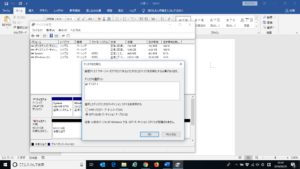
- これでハードディスクの初期化が完了しました。つぎは使えるようにします。
- 新しいハードディスクのところを黒い部分を右クリックします。

- 「新しいシンプルボリューム」をクリックします。
- この画面から

- この画面が出るまで「次へ」を押します。最後に「完了」を押します。これで最後です。

- ハードディスクが次のように初期化され使えるようになりました!これで問題なく使えます。
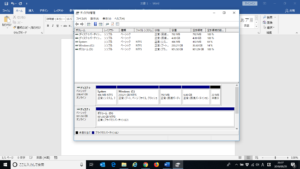
ご覧になっていただき、ありがとうございます。
もしこの作業がご自分でできなかったり、問題が発生した方はぜひパソコン修理王秋葉原店までお越しください。
他にも、
・急にパソコンの電源が入らなくなった。
・最近パソコンが遅くなった。
・ネットに入るだけで怪しいサイトに入ってしまう。
・電源はつくのにすぐ消える。
・パソコンに不具合がある。
・パソコンの性能をアップグレードしたい。
・HDDのSSDへの換装。(動作速度 50%から 100% 向上)
・パソコンの容量が足りない。
・OSの再インストールがしたい。
・電源はつくけど液晶が映らない。
・パソコンが熱すぎて使いにくい。
・パソコンのクーラーの音がうるさい。
と思う方は是非お越しくださいませ。
ノートパソコンのみならずデスクトップも大歓迎です。
パソコンシェルジュ秋葉原店
電話番号 03-3527-1740
営業時間 10:00-20:00(年中無休)
所在地 東京都千代田区神田須田町2-23-1 天翔オフィス秋葉原万世橋910号
最寄駅 JR秋葉原駅電気街口

